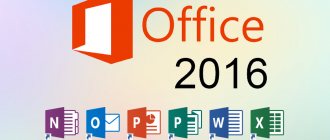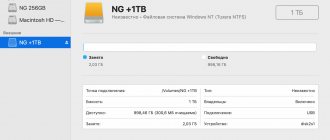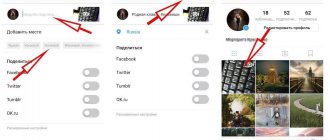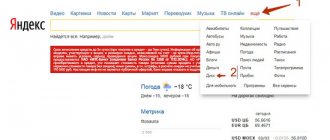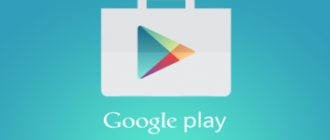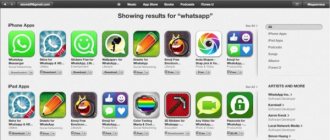iTunes — это программное обеспечение или «умный» медиаплеер с расширенными функциями, разработанный специально для гаджетов компании Apple, iPhone в том числе. Его основными функциями являются синхронизация устройства с компьютером, доступ к наполнению его различным контентом (музыкой, играми, фильмами, книгами), резервное хранение данных, а также покупка и скачивание фирменных приложений. Кроме того, у iTunes есть дополнительное преимущество — возможность совершать покупки в магазине AppStore через свой компьютер.
Как подключить iPhone к iTunes?
Чтобы синхронизировать iPhone с ПК, для начала нужно зайти на официальный сайт Apple, скачать медиаплеер на свой компьютер и авторизоваться, внеся данные, полученные при регистрации Apple ID.
Обратите внимание! С помощью расширенных возможностей iTunes Вы можете управлять содержимым телефона, а также переносить данные с компьютера на iPhone и наоборот. Без подключения программы сбросить нужные файлы (фото, музыку и другие) с компьютера на смартфон не получится, поэтому для создания медиатеки нужно обязательно скачать и установить iTunes.
После этого следуйте инструкции:
- открываете программу;
- с помощью USB-кабеля подключаете телефон к ПК (в левом верхнем углу программы должен появиться значок устройства);
- кликаете на значок. Слева, в меню «Настройки», появится перечень файлов медиатеки, которые синхронизируются с Вашим телефоном;
- выбираете нужные файлы для синхронизации (кликаете в iTunes на значок iPhone и выбираете опцию «Синхронизировать»).
Поскольку медиатека изначально пуста, для ее заполнения нужно выбрать интересующие файлы (например, фото или музыку) и добавить их в базу, переместив в открывшееся окно. Способ №2 — в меню выбираете «Файл» → «Добавить файл/папку».
ITunes – что это за программа? Установка и использование программы iTunes
Многие из нас слышали об iTunes. Что это за программа и для чего она нужна? Это детище компании Apple. А с какой целью ее используют, мы разберем в этой статье.
Предыстория
Годом рождения iTunes принято считать 2003, через два года после выпуска компанией Apple легендарного плеера iPod с фантастическим на тот момент объемом памяти – целых 5 Гб. Существовала одна проблема, которая никак не радовала Стива Джобса.
Владельцы iPod усиленно качали контент с пиратских сайтов, дабы забить им свои плееры. Джобсу, ярому противнику пиратства, такой подход категорически не нравился.
И в 2003 году он создал собственный онлайн-магазин медиаконтента, где пользователи могли покупать понравившиеся им композиции.
В этом просматривается идеология Apple: как можно больше прибыли любой ценой. Конечно, стратегия Джобса прекрасно работает в «добропорядочных» странах, например США. Там за скачивание пиратского контента можно угодить за решетку, и случаев таких полно.
Но что касается России, то тут Apple потерпел крах. Россияне как пользовались пиратским контентом, так и будут пользоваться. Отсутствие работающих законов в сфере пиратской музыки или фильмов, а также дороговизна легального контента делают свое дело.
Мало кто платит за то, что можно взять бесплатно.
Эволюция iTunes
С тех времен много воды утекло. iTunes сильно изменился. Из сервиса для покупки песен он перерос в полноценный онлайн-магазин с возможностью приобретения приложений, фильмов, книг и музыки. Появилась и отдельная программа iTunes.
Что это за программа? Это мультимедиа-плеер, который может воспроизводить почти все музыкальные и видеофайлы. Плеер является стандартным проигрывателем по умолчанию в системах MacOS, устанавливаемых на компьютеры Apple. Все было бы намного проще, если бы iTunes был просто плеером, но нет.
Это симбиоз онлайн-магазина Apple и мультимедиа-плеера. То есть пользователь может совершать покупки, не отходя от кассы.
Вот что собой представляет программа iTunes. Для компьютера доступны также сборки под ОС Windows. Их легко найти на официальном сайте Apple. Это можно считать достижением, так как Apple не особо желает делиться своими наработками с конкурентами. Правда, особой популярности iTunes под Windows не нашел. И тому есть причины, но об этом чуть позже.
iTunes и AppStore
Когда перед Джобсом встал вопрос о продаже приложений в сети, пришлось пересмотреть и функции iTunes. Ведь изначально сервис позиционировался как медиапортал. Продавать приложения через него было бы некрасиво. Специалистам из Apple недолго пришлось ломать голову, и в скором времени они представили AppStore — аналог iTunes, но с возможностью покупки только приложений и игр под MacOS.
Установить программу iTunes в связке с AppStore могут и пользователи Windows, хотя не совсем понятно, для чего это нужно делать. Приложения под MacOS никак нельзя установить на ОС от Microsoft. Возможно, что так Apple хочет привлечь больше народу в свои ряды.
iTunes на мобильных платформах
С выходом первого iPhone перед Apple встал вопрос о выпуске мобильной версии iTunes. Запуск был произведен в самые короткие сроки. Нужно сказать, что теперь это самая популярная программа для айфонов.
iTunes является прототипом всем известного Android-Маркета. Поэтому удивляться ее популярности среди пользователей «яблочных» смартфонов не приходится. Без iTunes на смартфоне невозможно сделать практически ничего.
Установка приложений, синхронизация данных, работа AppStore – все это iTunes.
После того как вышло обновление iOS (мобильной платформы iPhone), старые версии iTunes отказываются работать на аппаратах под управлением ОС прежней версии. К примеру, проблемы наблюдаются на iPhone 4S.
Если вы не можете войти в свой аккаунт, значит, программа iTunes для айфона 4S нуждается в обновлении.
Причем обновить ее просто не получится: придется скачивать установочный файл с сервера Apple и инсталлировать вручную.
Программа iTunes также доступна на планшетных компьютерах фирмы Apple. Специалисты данной компании постарались сделать всю свою технику зависимой от онлайн-магазина, и это у них прекрасно получилось. Теперь пользователи девайсов от Apple обязаны платить практически за все.
Даже обновление операционной системы может влететь в копеечку, не говоря уже о сторонних приложениях. В отличие от того же Android Market, бесплатных приложений в iTunes и AppStore – раз-два и обчелся. Теперь жизнь современного пользователя «яблока» немыслима без iTunes.
Что это за программа, которая выкачивает из пользователя деньги?
Плеер iTunes
Однако мы отвлеклись. Существует также плеер iTunes для ОС Mac и Windows. Что же он собой представляет? Это мультимедиа-комбайн, способный записывать диски и воспроизводить музыкальные файлы.
К сожалению, iTunes «кушает» слишком много оперативной памяти, что особенно заметно на ноутбуках. Если на MacOS с ее идеальной оптимизацией это привлекает внимание, то Windows начинает жутко тормозить.
К тому же плеер воспроизводит далеко не все звуковые форматы. К примеру, он не умеет читать такие lossless-форматы, как APE (Monkey’s Audio) и FLAC (Free Lossless Audio Codec), с чем справляется даже обычный Winamp. Из lossless он способен потянуть только ALAC.
И то только потому, что это фирменный формат Apple. Как и все плееры, он поддерживает настройку эквалайзера и даже имеет некоторое количество предустановок. Но при воспроизведении музыки на Windows звук безобразный.
Возможно, в библиотеках плеера нет сценария правильной работы со звуковыми драйверами Windows.
Перенос контактов на компьютер с помощью iTunes
С помощью программы можно синхронизировать любую информацию, в том числе контакты. Если Вы добавили новые контакты на iPhone, во время синхронизации все данные появятся в компьютере. Для переноса информации:
- Открываете программу
- Подключаете телефон к ПК.
- Выбираете в «Настройках» пункт «Сведения».
- В появившемся пункте «Синхронизировать контакты» выбираете подходящий вариант (Windows Contacts, Outlook).
- Подтверждаете кнопкой «Применить».
Как сделать резервную копию iPhone?
- запускаете iTunes и подключаете телефон с помощью USB;
- выбираете iPhone, кликаете «Создать копию сейчас» и программа запускает процесс резервного копирования.
После завершения процесса обязательно убедитесь, удалось ли успешно выполнить резервное копирование. Для этого проверьте в журнале «Последние копии» — время и дату (сегодня) последней сохраненной копии.
Обратите внимание! Резервная копия сохраняется на жестком диске Вашего компьютера (Mac или Windows).
Как пользоваться iTunes – пошаговая инструкция
С помощью нижеследующих инструкций вы научитесь загружать в смартфоны и планшеты от Apple различный контент, создавать резервные копии и обновлять программное обеспечение. Начнем с музыкальных файлов.
Закачка музыки
Вы можете закачать в свой iPhone музыку из самых разных источников – это могут быть треки из iTunes Store или музыкальные файлы с вашего жесткого диска.
Для того чтобы приступить к загрузке, необходимо подключить устройство к компьютеру и дождаться, пока Айтюнс увидит подключенный гаджет. Проводим первоначальную настройку программы.
Для этого нужно зайти на вкладку «Обзор» и установить там галочки «Синхронизировать только отмеченные песни и видео» и «Обрабатывать музыку и видео вручную».
Как сбросить все настройки iPhone через iTunes?
Если iPhone часто «подвисает» или Вы просто решили его продать, с помощью iTunes можно быстро и легко удалить все данные и восстановить заводские настройки.
Обратите внимание! При восстановлении ПО iOS на iPhone все данные и настройки удаляются! Перед тем как выполнить сброс убедитесь, что выполнили резервное копирование!
Для сброса настроек:
- Открываете iTunes на компьютере.
- Подключаете телефон с помощью USB.
- Выбираете «iPhone», когда он высветится в программе.
- В разделе «Настройки» кликаете «Обзор» → «Восстановить».
- Еще раз подтверждаете сброс, кликнув в появившемся окне «Восстановить».
- После подтверждения с помощью программы iTunes все настройки телефона сбрасываются и устанавливается последняя версия ОС iOS.
- После восстановления телефон перезапускается.
Где можно скачать iTunes
Загружается медиаплеер Apple с официального сайта (и никак иначе – рассматривать сторонние источники даже и не стоит, иначе проблемы появятся на пустом месте!) в двух версиях – 32 и 64 бита (о том, какую версию выбрать – пунктом ниже!).
Сразу после сохранения дистрибутива в понравившемся месте – можно смело начинать установку, желательно – с правами администратора и в каталог, предложенный системой (то есть, на диск C, ничего не меняя, и не предлагая нового места для распаковки файлов и документов). Если действовать описанным выше способом, то, скорее всего, установка пройдет быстро, и iTunes заработает так, как должен – без каких-либо ошибок, вылетов и сбоев.
Кстати, с недавних пор владельцы компьютеров с Windows 10 могут загрузить медиаплеер Apple прямо из цифрового магазина Microsoft Store. Преимуществ у такого способа несколько. Во-первых, не придется беспокоиться об обновлениях – все важные изменения вносятся налету в автоматическом режиме без какого-либо участия со стороны пользователей.
А во-вторых, не придется разбираться в доступных версиях (32 или 64-бита) и выбирать какие-то там настройки. Опять же – достаточно повторить описанный ниже алгоритм действий и можно смело приступать к взаимодействию с iTunes:
- Первый шаг – вызвать меню «Пуск», ввести в появившемся текстовом поле поисковый запрос Microsoft Store. Нажать на появившийся ярлык, дождаться полноценной загрузки цифрового магазина;
- Вновь воспользоваться поиском, но на сей раз ввести запрос iTunes;
- Открыть страницу с медиаплеером, нажать «Получить», а затем – «Загрузить». Дождаться завершения операций распаковки и установки, открыть iTunes, авторизоваться, используя аккаунт Apple ID.
Подключение iPhone к iTunes и другие услуги в сервисном
Если iTunes не видит iPhone, не удается синхронизировать телефон с программой, возникли сложности с переносом контактов или другие трудности, обратитесь в сервисный . Наши специалисты оперативно помогут Вам в любой ситуации, а также, при необходимости, бесплатно выполнят диагностику телефона и устранят все неполадки. Ждем Вас в наших отделениях, расположенных возле станций метро Москвы. Для уточнения деталей свяжитесь с нами по телефону или закажите звонок. Предоставляем курьерскую доставку в пределах МКАД.
Багратионовская Арбатская
Обзор iTunes U – онлайн учебники и курсы от ведущих университетов мира
iTunes U – огромный сборник бесплатных образовательных курсов самых известных университетов и колледжей мира. Если слова Cambridge, Oxford, Stanford и Yale – для вас не пустой звук, то это приложение для вас.
Всего в iTunes U выделено 14 научных направлений. Здесь можно найти всевозможные теоретические и практические курсы по гуманитарным и техническим наукам: история, алгебра, анатомия, литература, программирование, юриспруденция, менеджмент, дизайн, журналистика, астрономия и даже эзотерика.
В данной ситуации самое сложное – выбор. После скачивания приглянувшегося курса пользователь может: прослушать лекции, посмотреть видео, выполнить практические занятия и подписаться на обновления. Основное требование: быть обладателем компьютера, планшета или смартфона от Apple.
Одно устройство – и все знания мира оказываются у ваших ног.
- Обзор – анонс курса и предисловие от автора.
- Лектор – сводная информация о преподавателе, который этот курс предоставил.
- Структура – содержание курса (жаль неактивное).
Внизу экрана ещё одно меню: свойства, публикации, заметки, материалы. С разделом «свойства» мы уже ознакомились.
- Публикации – своеобразный путеводитель для студента. Здесь расписан перечень материалов по каждой теме, а также домашние задания для каждой части курса. С этой точки зрения, английские курсы подготовлены лучше, но нашим преподавателем можно простить некоторую неосведомлённость – это их первый опыт работы в системе.
- Заметки разделены на три категории: Заметки курса, — и видеозаметки и Заметки книги. Первые актуальные при возникновении замечаний и комментариев ко всему курсу. Вторая категория облегчает работу с видеофайлами и аудио записями. Последняя является полной копией аналогичного меню в iBooks.
- Материалы – сборник всей информации с курса: лекции, аудио, видео и закладки. Раздел удобен для быстрого сёрфинга медиафайлов.
Стоит отметить, что курсы в большей степени ориентированы на прослушивание лекций и видеопособий. Текстовые файлы предоставлены в формате PDF. При необходимости можно сохранить понравившиеся материалы в iBooks, экспортировать в любой другой формат или поделиться файлом с друзьями.
и аудио файлы воспроизводятся в отдельном окне. Что примечательно, заметки можно добавлять в процессе просмотра видеозаписей.
Об iTunes Course Manager замолвите слово
Раньше у iTunes U был только один недостаток – отсутствие русского языка. Он и сейчас присутствует – без знания английского языка пользователь не сможет понять особенности английской литературы прошлого столетия. Хорошей новостью является то, что российские преподаватели получили доступ к iTunes Course Manager и в ближайшее время наши соотечественники смогут получить драгоценные крупицы знаний от русских педагогов. Курс Семена Семеновича Герштейна «Теория поля» стал своеобразным первопроходцем в этой области.
Изначально считалось, что iTunes U – программа для студентов Высших Учебных Заведений. Но учитель начальных классов школы №1413 Анна Раздорская опровергла этот миф – в ближайшее время она планирует выпустить курс для своих учеников и с удовольствием делится опытом с коллегами. Анна уверена, что наши учителя быстро освоят западную технологию:
…умеете набирать текст в редакторе, создавать простейшие презентации и пользоваться диктофоном – значит с Менеджером Курсов проблем не возникнет.
Действительно система интуитивна и проста в применении. Учителям остается обобщить накопленный с годами материал и встроить его в уникальные образовательные курсы. Apple уже не первый год прощупывает почву на российском образовательном фронте. Многие учителя уже освоили приложение iBooks Author и рассылают учебные пособия в удобной для современных школьников форме. На официальном сайте компании размещена подробная инструкция по овладению особенностями работы с iTunes U.
Преимущества iTunes U для преподавателей и учеников
Перевод лекций, контрольных, учебников, заданий, аудио и видеоматериалов в электронный формат. Это рутинная работа, которую надо будет сделать единожды, но потом учитель сам поймёт пользу от своего поступка. Экспорт материалов в различные форматы расширяет возможности образования до небывалых высот. Компактность и надёжность хранения данных тоже сыграют свою роль – теперь можно забыть о потерянных листочках и пыльных тетрадях. iTunes U также даёт необходимые рычаги контроля за деятельностью подопечных.